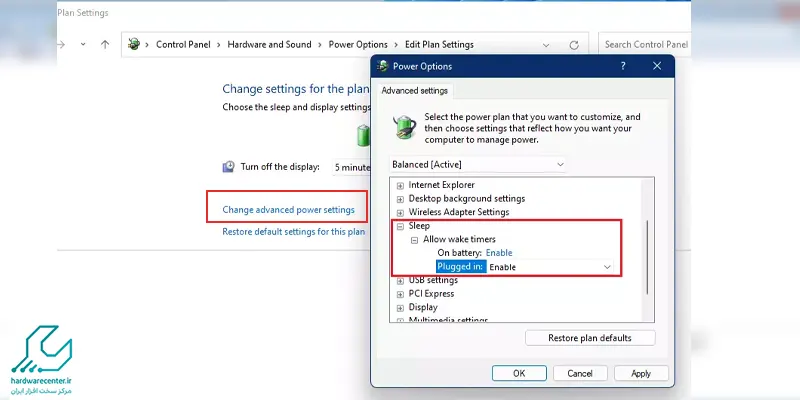یکی از گزینه هایی که برای روشن ماندن لپ تاپ در حالت نیمه فعال استفاده می شود، Sleep است. حالت Sleep لپ تاپ به نام های مختلفی چون standby و Hibernating شناسایی می گردد. در این حالت رم سیستم رایانه ای روشن باقی مانده و سایر اجزای دستگاه به خاموشی فرو می روند. زمانی که از حالت Hibernating در لپ تاپ عبور می کنید، برنامه های باز بدون تغییر شروع به فعالیت می کنند.
بسیاری از افراد هنگامی که می خواهند لپ تاپ مورد استفاده در حالت آماده باش قرار گیرد، از حالت اسلیپ کمک می گیرند. اما گاهی امکان دارد خروج از این وضعیت دردسرساز شود. در ادامه شما را با راهکارهای حل مشکلات خروج از حالت استندبای در لپ تاپ آشنا می سازیم
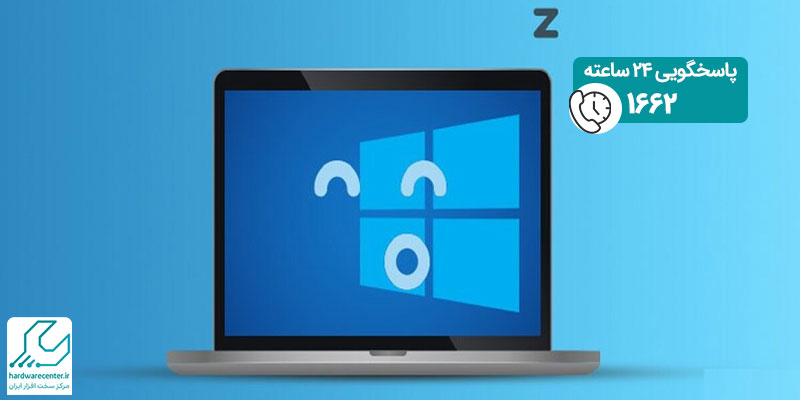
دلایل اصلی گیر کردن لپ تاپ در حالت استندبای
حالت Sleep لپ تاپ اصولا هیچ لطمه ای به اطلاعات و فایل هایی که بر روی صفحه ی سیستم باز می باشد، وارد نخواهد کرد. با استفاده از حالت Hibernating در لپ تاپ کلیه ی دیتاهای فعال، بسته بندی می شوند و به صورت یک فایل جداگانه در درایو ذخیره سازی اطلاعات سیو می گردند. پس از پروسه ی ذخیره سازی تمامی قطعات سیستم خاموش می شود و دیگر انرژی خاصی مصرف نخواهد شد.
برای روشن کردن سیستم یک حرکت کوچک موس و یا زدن دکمه ی پاور لپ تاپ کافی است. با این کار اطلاعاتی که در درایو ذخیره شده بود به رم ارسال میشود و لپ تاپ همانند هنگامی که آن را خاموش کردیم با فایلهایی که در دستگاه باز بودند به فعالیت خود ادامه می دهد. اما به دلایلی امکان دارد حالت استندبای دردسرساز شود و نتوان از آن به راحتی عبور کرد. این دلایل عبارتند از:
- آپدیت نبودن درایورهای لپ تاپ
- نصب و اجرای برنامه های ناسازگار با قابلیت های اصلی لپ تاپ
- اختلالات مرتبط با تنظیمات Power Plan
- حضور ویروس های مختلف در لپ تاپ
نحوه ی خروج از حالت Sleep لپ تاپ
برای خروج از حالت Sleep لپ تاپ ابتدا دستگاه را ریستارت کنید. پس از ریستارت کردن سیستم و بالا آمدن دوباره آن از طریق کیبورد دکمههای ویندوز و x را همزمان فشار دهید، سپس دکمه U و در آخر دکمه R را بزنید تا لپ تاپ مورد استفاده ی شما به راحتی روشن شود. زمانی که سیستم روشن شد، راهکارهای زیر را امتحان کنید تا دیگر مشکل گیر کردن در حالت استندبای برای لپ تاپ رخ ندهد:
از فعال بودن قابلیت خروج با موس و کیبورد مطمئن شوید.
اولین راه برای رفع مشکل گیر کردن حالت Hibernating در لپ تاپ، بررسی حساسیت سیستم به موس و کیبورد هنگام فرو رفتن سیستم در وضعیت استندبای می باشد. برای این منظور در منوی استارت Device Management را جستجو کنید. پنجره ی مخصوص کیبورد و موس را انتخاب کنید. در تب Power Management تیک گزینه Allow this device to wake the computer را بزنید و تنظیمات را سیو کنید.
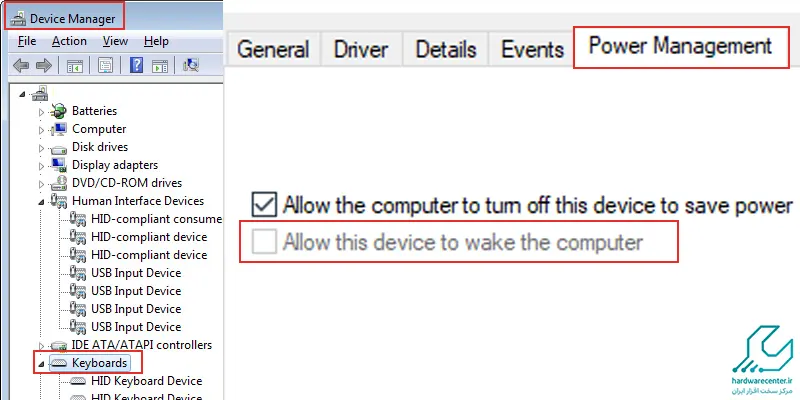
وضعیت حالت استندبای در لپ تاپ را توسط قابلیت Troubleshooter بررسی کنید.
برای کنترل حالت Sleep لپ تاپ توسط قابلیت Troubleshooter می بایست Setting را سرچ کنید و از میان گزینههای موجود update & security را برگزینید. در منوی سمت چپ گزینه Troubleshoot قابل رویت است. حال در زیرمنوی Power باید گزینه Run the Troubleshoot را بزنید. ویندوز پس از این کار شروع به بررسی وضعیت کلی لپ تاپ کرده و اختلالات وارد را برطرف می سازد.
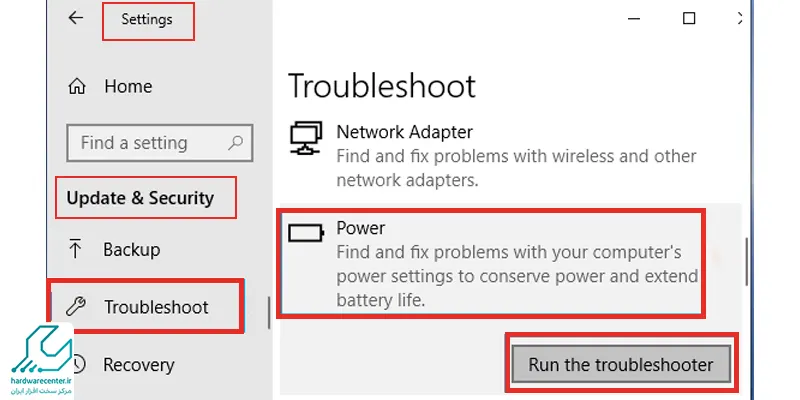
تنظیمات Power Setting را بررسی کنید.
برای بررسی تنظیمات Power Setting و رفع مشکل گیر کردن حالت Sleep لپ تاپ ابتدا دکمه های ویندوز و R را بفشارید. در پنجره ی Run عبارت cpl را وارد کنید. منویی که برایتان باز می شود، حاوی گزینه ی change plan setting می باشد. آن را انتخاب کنید و سپس روی گزینه change advanced power settings کلیک کنید. در این مرحله Sleep را برگزینید و در بخش تنظیمات آن گزینه ی Allow wake timers را در حالت enable قرار دهید و ok کنید. جهت کسب راهنمایی های بیشتر همواره می توانید با نمایندگی تعمیرات لپ تاپ تماس بگیرید.